Come risolvere “Brevemente non disponibile per manutenzione programmata. Ricontrolla tra un minuto." Errore WordPress
Pubblicato: 2022-05-19Hai provato ad accedere al tuo sito WordPress e hai incontrato solo il messaggio "Brevemente non disponibile per la manutenzione programmata. Ricontrolla tra un minuto." testo di errore? Questo testo di errore viene visualizzato quando WordPress avvia un aggiornamento per il software principale come temi, plug-in o estensioni ma non è in grado di terminare per qualche motivo. Questo è anche noto come errore della modalità di manutenzione di WordPress: non c'è bisogno di preoccuparsi; c'è una soluzione rapida per questo errore di WordPress.
Se non conosci la soluzione, errori come "Brevemente non disponibile per manutenzione programmata. Ricontrolla tra un minuto” – può essere molto frustrante.
In questo articolo, ti mostreremo come risolvere "Brevemente non disponibile per manutenzione programmata. Ricontrolla tra un minuto” entro un paio di minuti.
Fluent Forms è il generatore di moduli più adatto ai principianti. Scarica ora e inizia a creare bellissimi moduli GRATIS!!!
Le ragioni di “Brevemente indisponibile per manutenzione programmata. Ricontrolla tra un minuto” Errore di WordPress
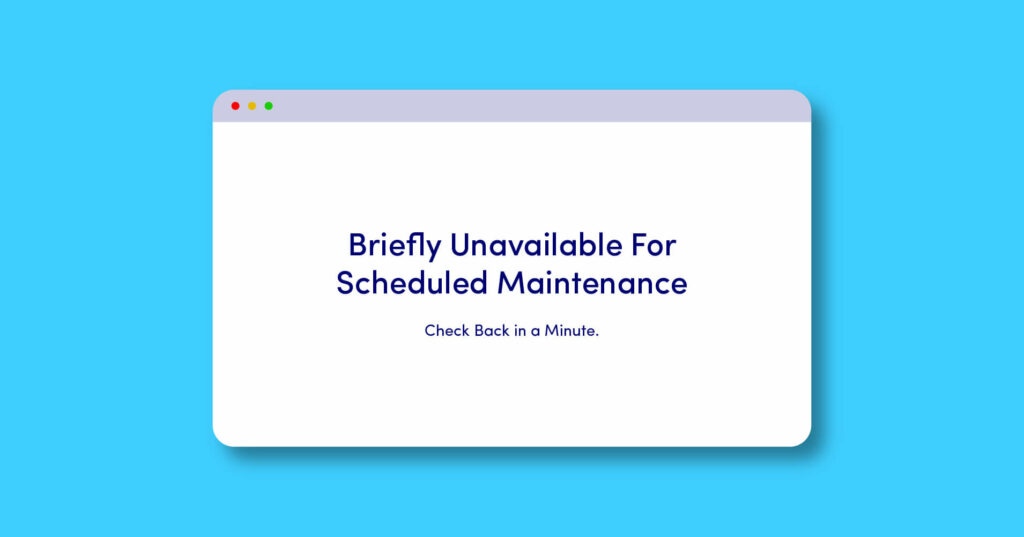
Innanzitutto, è necessario conoscere le cause alla radice per risolvere questo problema. Una volta che avrai appreso le cause, sarà un gioco da ragazzi. Senza ulteriori indugi, scopriamo le cause del “Brevemente non disponibile per manutenzione programmata. Ricontrolla tra un minuto." messaggio di errore.
Ogni volta che WordPress aggiorna i suoi file principali come software, plug-in e temi, mostra una notifica chiamata "Modalità di manutenzione di WordPress". Quindi, questo in realtà non è un testo di errore di cui preoccuparsi.
Di solito, WordPress abilita frequentemente la modalità di manutenzione ed esegue gli aggiornamenti senza alcun inconveniente. Non dovrebbero volerci più di un paio di minuti ma se vedi il test “Brevemente non disponibile per manutenzione programmata. Ricontrolla tra un minuto." bloccato per un po', dovresti prendere alcuni passaggi per risolvere il problema.
Esistono diversi motivi per cui il tuo sito WordPress potrebbe essere bloccato in "modalità di manutenzione" e i più comuni sono:
- Durante l'aggiornamento, il server è scaduto a causa del sovraccarico.
- Hai chiuso accidentalmente la scheda del browser durante un aggiornamento.
- Puoi provare ad aggiornare tonnellate di plugin, temi e/o software contemporaneamente e qualcosa si è bloccato.
- Forse c'è qualche problema di compatibilità con l'aggiornamento che ha causato l'errore.
Per fortuna, risolvendo il problema "Brevemente non disponibile per la manutenzione programmata. Ricontrolla tra un minuto." messaggio su WordPress richiede solo di eliminare un singolo file tramite FTP.
Fortunatamente, esiste una soluzione semplice a questo "Brevemente non disponibile per la manutenzione programmata. Ricontrolla tra un minuto” Problema con WordPress. Non preoccuparti, nella prossima sezione risolveremo insieme il problema!
Come risolvere il problema “Brevemente non disponibile per manutenzione programmata. Ricontrolla tra un minuto." Errore di WordPress
Quando WordPress avvia un aggiornamento, aggiunge un file chiamato .maintenance nella cartella principale del tuo sito, la stessa cartella che contiene i file wp-config.php, .htaccess, ecc.
Se qualcosa non va secondo il piano o si interrompe accidentalmente prima del completamento dell'aggiornamento, è possibile che si rimanga bloccati nell'umore della manutenzione .
Cosa fare adesso? Ecco una semplice soluzione per uscire dalla modalità di manutenzione:
Innanzitutto, devi connetterti al server del tuo sito WordPress per modificare o rimuovere qualsiasi file.
Ci sono un sacco di modi per farlo; puoi -
Collegati al tuo server FTP tramite un client FTP come FileZilla
Accedi ai file principali tramite cPanel se il tuo host ne fornisce
Accedi con qualsiasi altro strumento di gestione dei file fornito dalla tua società di hosting
Una volta connesso al server del tuo sito WordPress, devi solo trovare ed eliminare il file chiamato .maintenance. Puoi trovare il file dalla cartella principale/pubblica (la stessa cartella contiene file come wp-config.php e cartelle come wp-admin e wp-content.
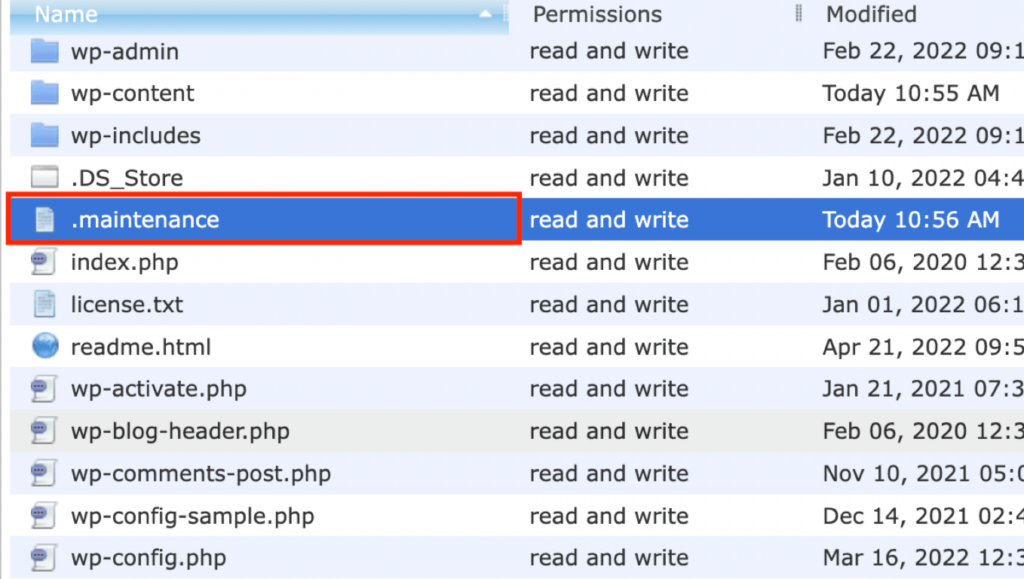
Ora devi solo fare clic con il pulsante destro del mouse ed eliminare il file .maintenance per uscire dalla modalità di manutenzione .
E questo è che, non appena elimini il file .maintenace, il tuo sito Web WordPress dovrebbe funzionare di nuovo immediatamente.
Se non vedi il file nella cartella pubblica, potrebbe essere necessario attivare "Forza la visualizzazione dei file nascosti". È facile in FileZilla, basta fare clic sull'opzione del server dall'alto e fare clic su "Forza la visualizzazione dei file nascosti".
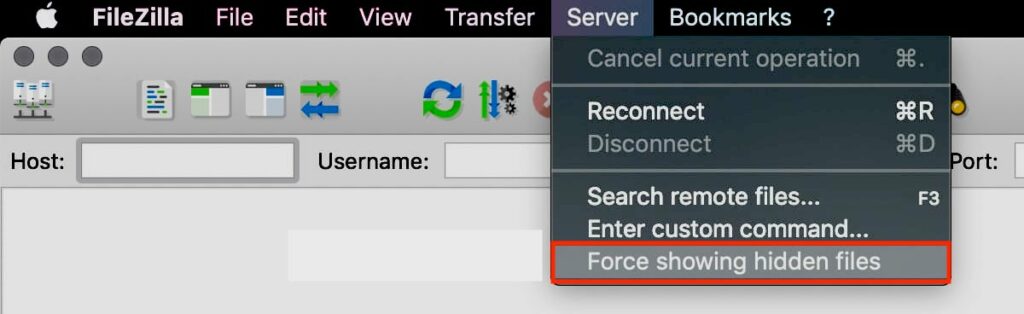
Come evitare il “Brevemente indisponibile per manutenzione programmata. Ricontrolla tra un minuto." messaggio in futuro
Dato che il tuo sito funziona di nuovo normalmente, ci sono alcuni punti che dovresti tenere a mente per evitare “Brevemente non disponibile per manutenzione programmata. Ricontrolla tra un minuto." o modalità di manutenzione.
Non chiudere la scheda del browser durante l'esecuzione di un aggiornamento
Ogni volta che avvii un aggiornamento di WordPress, assicurati di lasciare aperta la scheda del browser fino al termine dell'aggiornamento. Se chiudi la scheda prima di vedere "Tutti gli aggiornamenti sono stati completati", puoi interrompere il processo e lasciare il tuo sito bloccato in modalità di manutenzione.
Non aggiornare troppi plugin/temi contemporaneamente
Non eseguire più aggiornamenti contemporaneamente. Invece di aspettare che tutti i plugin e i temi siano disponibili per gli aggiornamenti, prova ad aggiornare uno per uno. Questo ti aiuterà ad aggiornare più velocemente e ridurre la possibilità di rimanere bloccato nella modalità di manutenzione.
Inoltre, prova ad aggiornare il tuo sito regolarmente, che è una buona pratica per mantenere il tuo sito liscio e sicuro.
Assicurati che plugin e temi siano compatibili
Prima di eseguire qualsiasi aggiornamento, assicurati che il plugin o il tema che stai aggiornando sia compatibile con la versione di WordPress in esecuzione.
Per verificare la compatibilità confermata di qualsiasi plug-in o tema, fare clic sul collegamento Visualizza dettagli.
Presta attenzione agli aggiornamenti automatici
Gli aggiornamenti automatici sono davvero convenienti in quanto ti consentono di mantenere aggiornate le tue estensioni senza muovere il dito. Ma possono rappresentare un rischio se il tuo sito rimane bloccato nella modalità di manutenzione e visualizzi continuamente il testo "Brevemente non disponibile per la manutenzione programmata. Ricontrolla tra un minuto."

Per essere chiari, gli aggiornamenti automatici non sono i motivi per rimanere bloccati nella modalità di manutenzione. Tuttavia, se qualcosa non va secondo i piani, potresti non essere lì per sistemare le cose.
L'applicazione manuale degli aggiornamenti ti darà sempre la possibilità di risolvere immediatamente il problema e non chiuderai accidentalmente la scheda del browser poiché sei ben consapevole dell'aggiornamento.
Sommario
Ogni aggiornamento di WordPress avvia un file denominato .maintenance nella cartella principale di WordPress (cartella pubblica). Se chiudi accidentalmente la scheda del browser o provi ad aggiornare così tante cose contemporaneamente, potresti rimanere bloccato nella modalità di manutenzione di WordPress. Questa modalità mostrerà il messaggio "Brevemente non disponibile per manutenzione programmata. Ricontrolla tra un minuto." testo di errore e non sarai in grado di eseguire il sito senza problemi. Questo è un problema molto comune che gli utenti di WordPress devono affrontare e la soluzione è abbastanza semplice. Devi solo accedere alla cartella pubblica del tuo server tramite un client FTP o cPanel o qualsiasi altro strumento di gestione file fornito dalla tua società di hosting. Quindi eliminare il file .maintenance per uscire immediatamente dalla modalità di manutenzione.
Spero che questo abbia risolto il tuo problema. Le persone affrontano anche un altro testo di errore comune "Spiacente, non è consentito caricare questo tipo di file per motivi di sicurezza" quando si tenta di caricare un file, WordPress non lo consente per impostazione predefinita.
Se hai domande, faccelo sapere nella sezione commenti.
